在线云盘 http://zfile.jun6.net
Z-File
此项目是一个在线文件目录的程序, 支持各种对象存储和本地存储, 使用定位是个人放常用工具下载, 或做公共的文件库. 不会向多账户方向开发.
前端基于 h5ai 的原有功能使用 Vue 重新开发了一遍. 后端采用 SpringBoot, 数据库采用内嵌数据库.
预览地址: https://zfile.jun6.net
系统特色
- 内存缓存 (免安装)
- 内存数据库 (免安装)
- 个性化配置
- 自定义目录的 readme 说明文件
- 自定义 JS, CSS
- 文件夹密码
- 支持在线浏览文本文件, 视频, 图片, 音乐. (支持 FLV 和 HLS)
- 文件/目录二维码
- 缓存动态开启,
缓存自动刷新 (v2.2 及以前版本支持) 全局搜索 (v2.2 及以前版本支持)- 同时挂载多个存储策略
- 支持 阿里云 OSS, FTP, 华为云 OBS, 本地存储, MINIO, OneDrive 国际/家庭/个人版, OneDrive 世纪互联版, 七牛云 KODO, 腾讯云 COS, 又拍云 USS.
快速开始
安装依赖环境:
# CentOS系统
yum install -y java-1.8.0-openjdk unzip
# Debian 9 / Ubuntu 14+
apt update
apt install -y openjdk-8-jre-headless unzip
# Debian 10 (Buster) 系统
apt update && apt install -y apt-transport-https software-properties-common ca-certificates dirmngr gnupg
wget -qO - https://adoptopenjdk.jfrog.io/adoptopenjdk/api/gpg/key/public | apt-key add -
add-apt-repository --yes https://adoptopenjdk.jfrog.io/adoptopenjdk/deb/
apt update && apt install -y adoptopenjdk-8-hotspot-jre
如为更新程序, 则请先执行~/zfile/bin/stop.sh && rm -rf ~/zfile清理旧程序. 首次安装请忽略此选项.
下载项目:
cd ~
wget https://c.jun6.net/ZFILE/zfile-release.war
mkdir zfile && unzip zfile-release.war -d zfile && rm -rf zfile-release.war
chmod +x zfile/bin/*.sh
下载指定版本可以将zfile-release.war改为zfile-x.x.war,如zfile-2.2.war。
程序的目录结构为:
├── zfile
├── META-INF
├── WEB-INF
└── bin
├── start.sh # 启动脚本
└── stop.sh # 停止脚本
├── restart.sh # 重启脚本
启动项目:
~/zfile/bin/start.sh
篇幅有限, 更详细的安装教程及介绍请参考: ZFile 文档
访问地址:
预览
常见问题
默认路径
默认 H2 数据库文件地址:
~/.zfile/db/, ~ 表示用户目录
windows 为
C:/Users/用户名/
linux 为
/home/用户名/, root 用户为 /root/2.3 及以后版本路径为~/.zfile-new/db/
文档文件和加密文件
- 目录文档显示文件名为
readme.md - 目录需要密码访问, 添加文件
password.txt(无法拦截此文件被下载, 但可以改名文件)
开发计划
- API 支持 点击查看文档
- 更方便的部署方式
- 布局优化 - 自定义操作按钮 (现为右键实现)
- 后台优化 - 设置按照其功能进行分离
- 体验优化 - 支持前后端分离部署
- 体验优化 - 文本预览更换 vscode 同款编辑器 monaco editor
- 新功能 - Docker 支持
- 架构调整 - 支持多存储策略
https://github.com/zfile-dev/zfile
----
ZFile 安装文档
前言
最近开发了一个在线网盘程序 ZFile, 支持各种对象存储、OneDrive、FTP、本地存储. 本文包含普通用户和宝塔用户的安装方式.
安装依赖
1 2 3 4 5 6 | # CentOS系统 yum install -y java-1.8.0-openjdk unzip # Debian/Ubuntu系统 apt update apt install -y openjdk-8-jre-headless unzip |
如为更新程序, 则请先执行~/zfile/bin/stop.sh停止命令和rm -rf ~/zfile清理旧程序. 首次安装请忽略此选项. 不会删除数据文件.
下载项目
1 2 3 4 | wget -P ~ https://c.jun6.net/ZFILE/zfile-release.war cd ~ mkdir zfile && unzip zfile-release.war -d zfile && rm -rf zfile-release.war chmod +x ~/zfile/bin/*.sh |
目录结构
1 2 3 4 5 6 7 | ├── zfile ├── META-INF ├── WEB-INF └── bin ├── start.sh # 启动脚本 └── stop.sh # 停止脚本 ├── restart.sh # 重启脚本 |
启动项目
1
| ~/zfile/bin/start.sh
|
停止项目
1
| ~/zfile/bin/stop.sh
|
重启项目
1
| ~/zfile/bin/restart.sh
|
修改配置文件
1
| vim ~/zfile/WEB-INF/classes/application.yml
|
默认启动端口为 8080, 如需请配置文件请编辑上述文件, 修改后重启程序生效.
开放端口 (重点)
如部署后无法访问, 请检查防火墙是否开启此端口:
宝塔用户
宝塔用户可以去后台开放端口:
CentOS 7.x
1 2 | firewall-cmd --zone=public --add-port=8080/tcp --permanent # 开放 8080 端口 firewall-cmd --reload # 重启firewall |
Ubuntu 16.x / Debian 9.x
1 2 3 4 5 | iptables -I INPUT -p tcp --dport 8080 -j ACCEPT iptables-save sudo apt-get install iptables-persistent sudo netfilter-persistent save sudo netfilter-persistent reload |
域名访问
域名访问可直接将域名
A 记录解析到服务器 IP, 即可通过 域名:端口 访问.
如需直接使用域名, 不带端口, 可将程序设置为 80 端口, 或者使用
nginx 或 caddy 等工具进行反向代理.
这里只简单介绍下宝塔如何进行反向代理:
首先点击
网站 -> 新增站点:
点击反向代理:
设置反向代理:
然后就可以使用域名访问了.
教程到此结束, 如有其它问题, 可联系我 QQ: 873019219



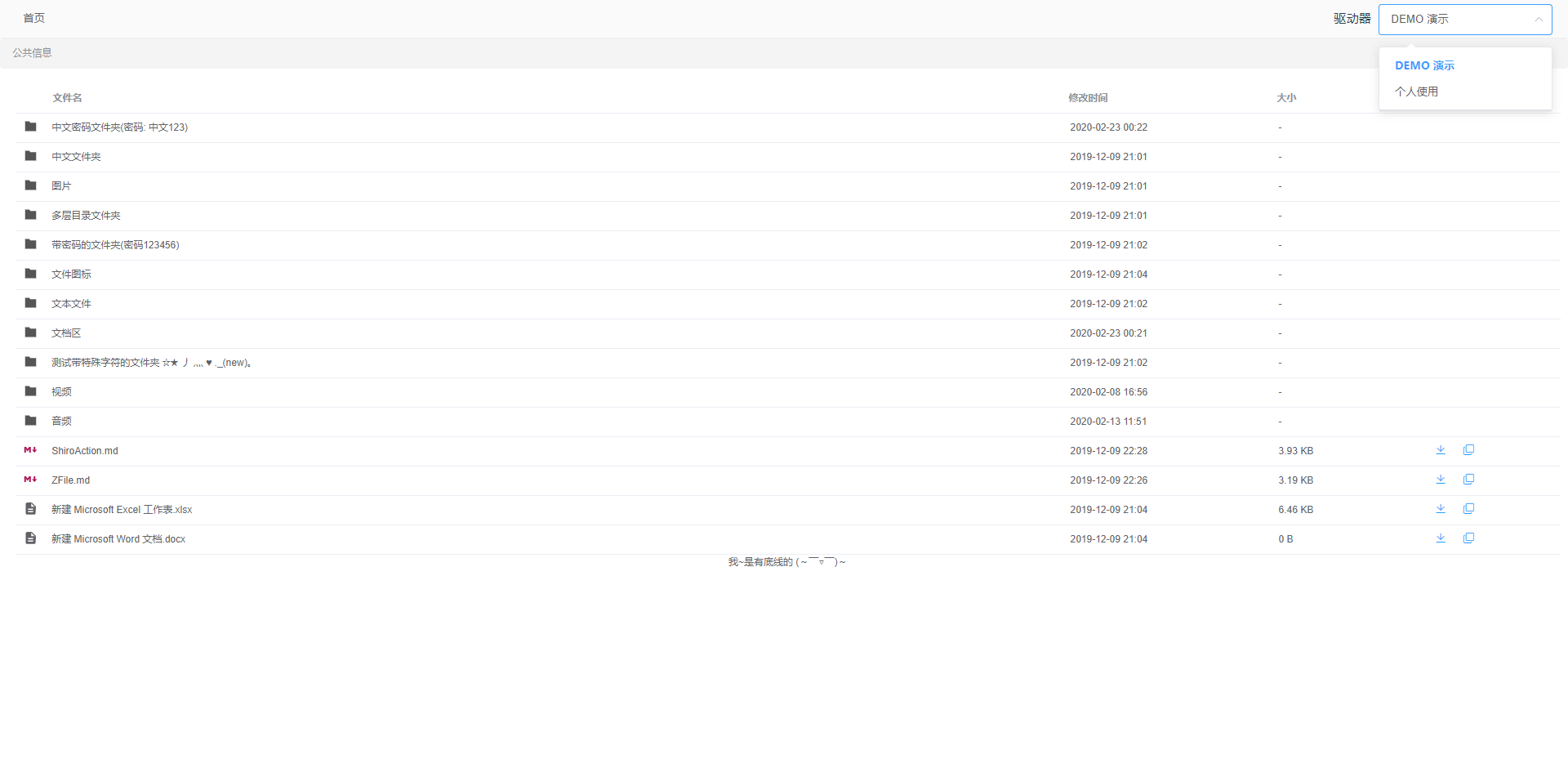
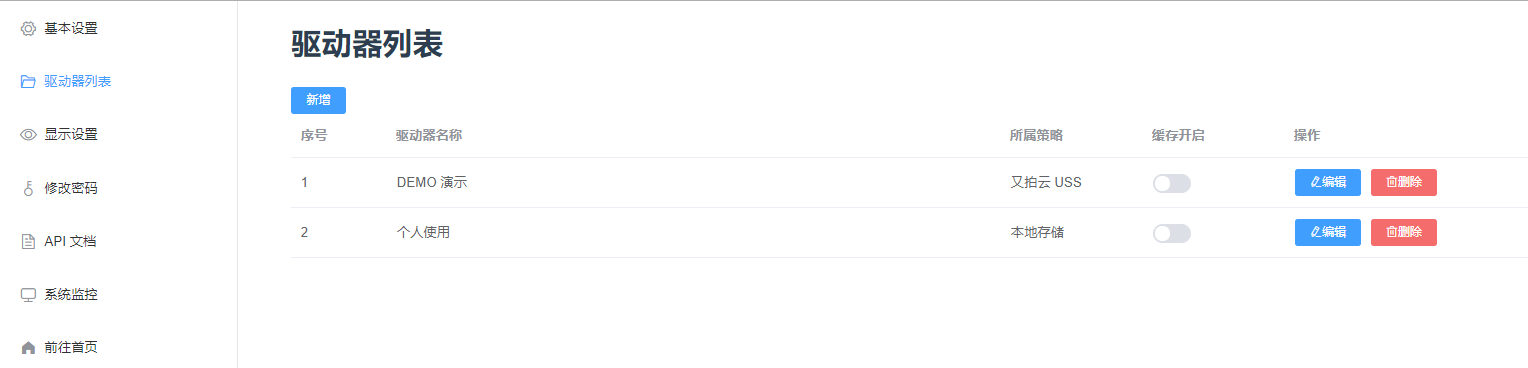
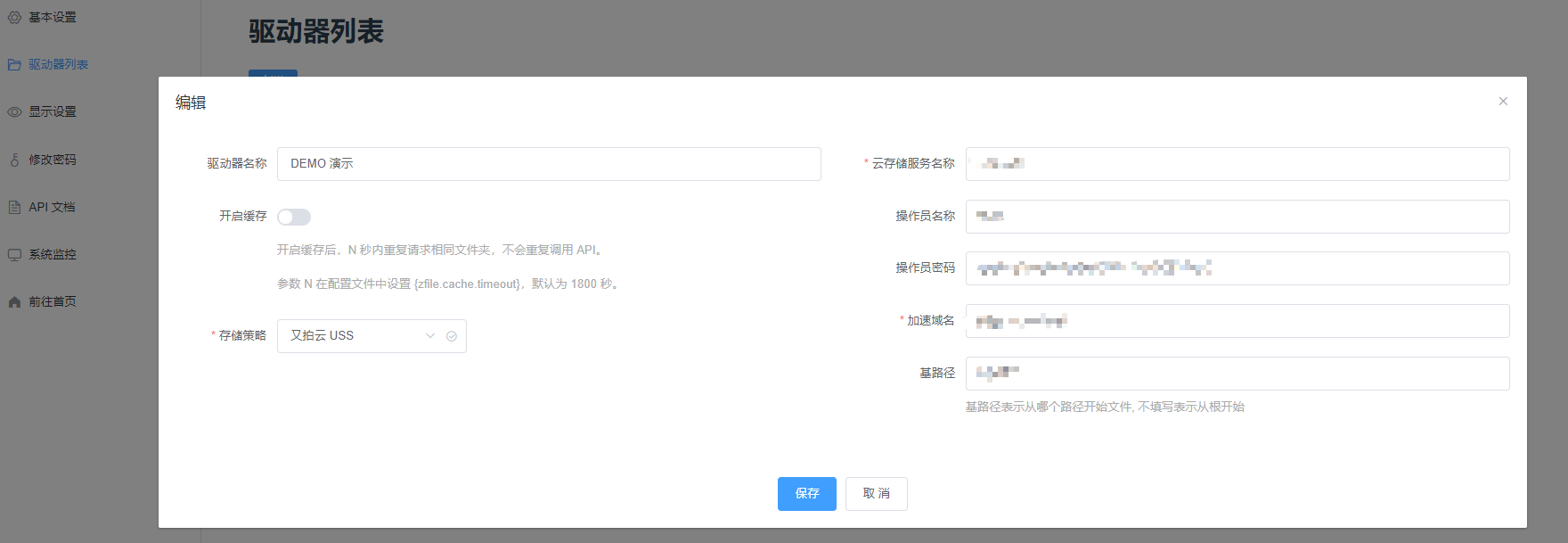
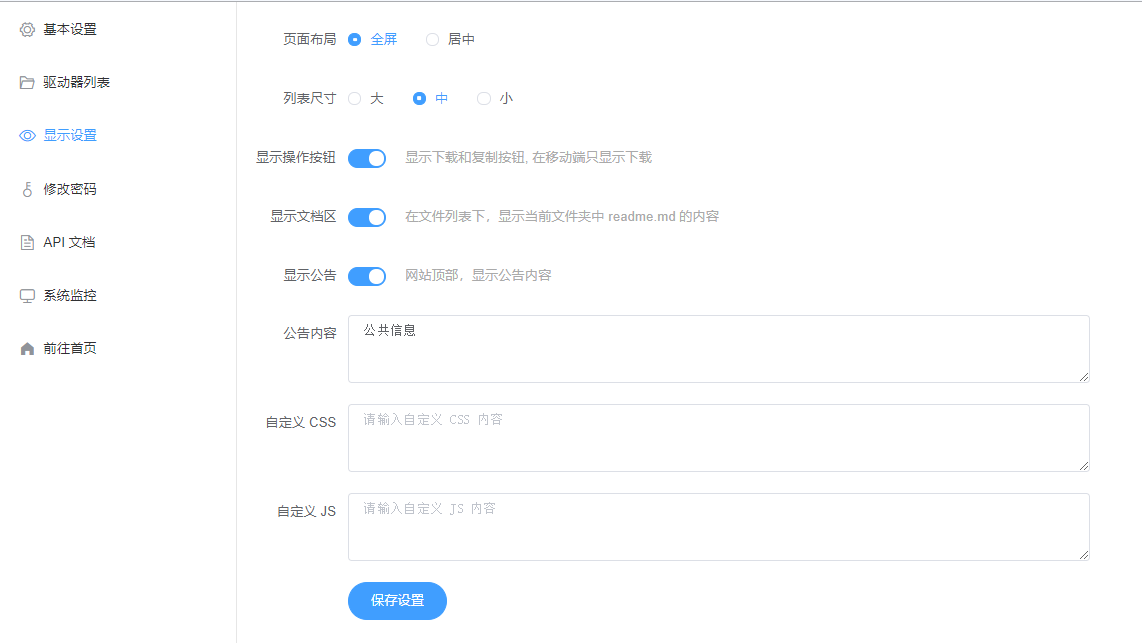
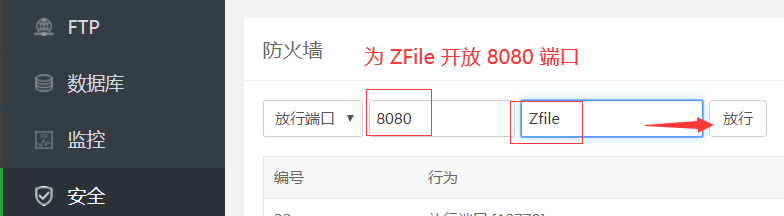
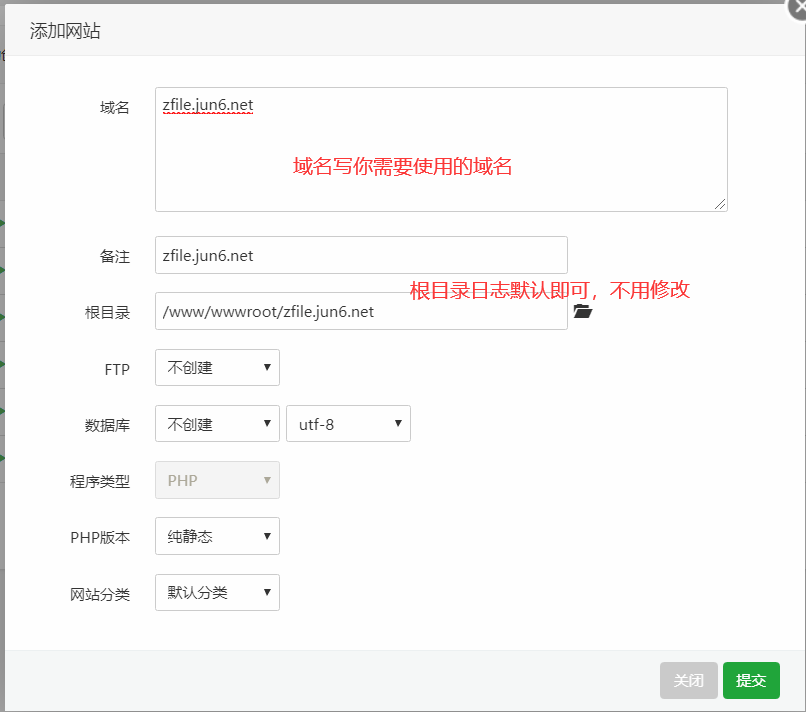

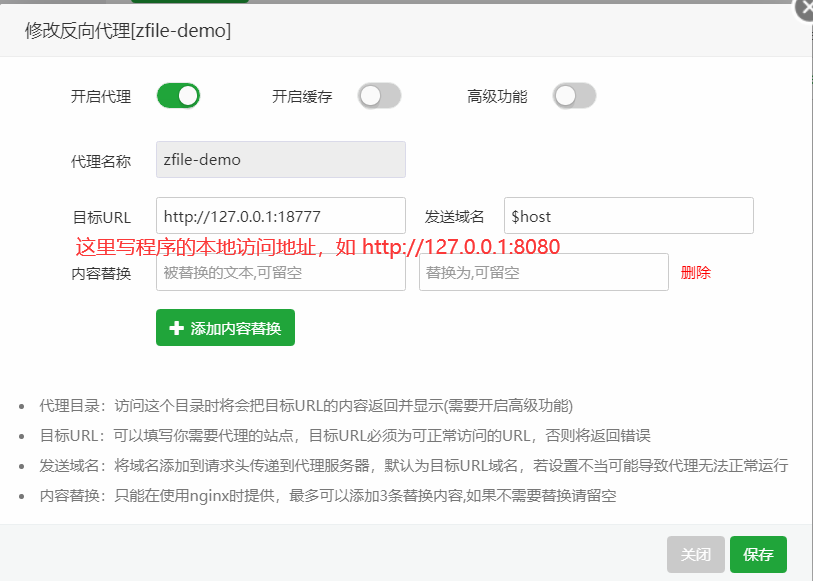
No comments:
Post a Comment